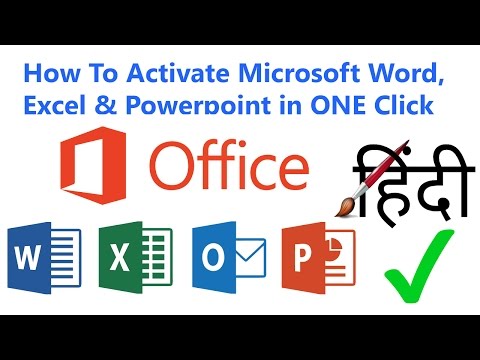
Conţinut
- Activați Microsoft PowerPoint Online
- Pasul 1
- Pasul 2
- Pasul 3
- Pasul 4
- Pasul 5
- Activați Microsoft PowerPoint prin telefon
- Pasul 1
- Pasul 2
- Pasul 3
- Pasul 4
- Pasul 5

Când rulați Microsft PowerPoint pentru prima dată după instalare, va apărea o fereastră care vă solicită să vă activați software-ul. Activarea produsului dvs. este importantă, deoarece vă validează aplicația ca software original Microsoft. Nu numai că veți reduce pirateria, care constă în producția și distribuția ilegală de software, dar vă veți asigura, de asemenea, că puteți utiliza și bucura la maximum de PowerPoint. Multe aplicații nu mai funcționează corect dacă nu sunt activate după primele 30 de zile de utilizare.
Activați Microsoft PowerPoint Online
Pasul 1
Accesați meniul „Ajutor” din PowerPoint 2003 și selectați „Activați produsul”. În PowerPoint 2007, faceți clic pe butonul „Office”. Faceți clic pe „Opțiuni PowerPoint”, apoi pe „Caracteristici”, apoi pe „Activați”. În PowerPoint 2010, accesați fila „Fișier”. Faceți clic pe „Ajutor” și apoi selectați „Activați produsul”.
Pasul 2
Introduceți „Cheia produsului”, care este codul de 25 de caractere situat pe carcasa CD-ului versiunii dvs. de Microsoft PowerPoint. Dacă PowerPoint a fost deja instalat pe computerul dvs. atunci când l-ați achiziționat, căutați cheia de pe carcasa computerului sau de pe discurile și hârtia care a venit cu acesta. Faceți clic pe „Următorul” când introduceți cheia.
Pasul 3
Faceți clic pe butonul „Accept” pentru a accepta acordul de licență și continuați.
Pasul 4
Selectați „Vreau să activez software-ul pe internet”. Faceți clic pe „Următorul”.
Pasul 5
Selectați o opțiune în caseta „Înregistrați-vă la Microsoft”. Dacă decideți să vă înregistrați, completați informațiile solicitate. Faceți clic pe „Următorul” și așteptați finalizarea activării.
Activați Microsoft PowerPoint prin telefon
Pasul 1
Urmați pașii de la 1 la 3 enumerați în secțiunea anterioară.
Pasul 2
Selectați „Vreau să activez software-ul prin telefon”. Faceți clic pe „Următorul”.
Pasul 3
Selectați locația din listă. Acest lucru vă va asigura că veți primi un număr de telefon pentru zona dvs.
Pasul 4
Sunați la numărul furnizat și discutați cu reprezentantul serviciului clienți. După confirmarea veridicității software-ului dvs., reprezentantul vă va furniza un cod de activare.
Pasul 5
Introduceți codul primit în câmpurile „Confirmare ID”. Faceți clic pe „Înainte” pentru a finaliza activarea PowerPoint.